Shrnutí: Chcete nahrát webinář na Mac? Pokud chcete znát podrobné kroky, jak zachytit videa z Webinaru pomocí programu QuickTime Player, jste na správném místě. Tento příspěvek vám představí nejlepší videorekordér, který vám pomůže uložit cenný obsah webináře na vašem počítači Mac.
"Musím zaznamenat webinář. Lze to udělat s iMovie a pokud ano, jak?"
„Chci zaznamenat velmi důležitou webinářskou videokonferenci na svém MacBook Air. Raději bych zachytil webinarové video pomocí funkce nahrávání obrazovky programu QuickTime Player. Existuje nějaký časový limit?“
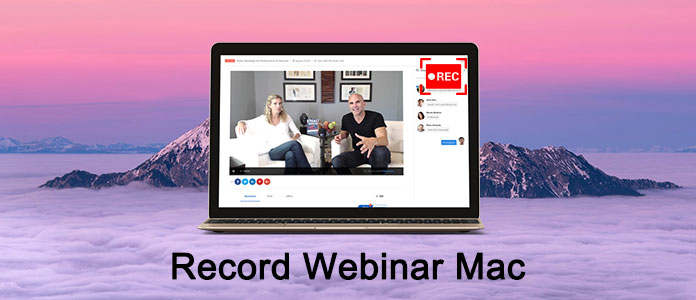
V dnešní době nabízí mnoho chatovacích platforem, jako je Skype, FaceTime nebo Google +, individuální a skupinovou chatovací službu. Můžete snadno provádět videohovory nebo zvuková volání nebo jiné druhy komunikace. Zatímco u některých profesionálních akcí určených k předvedení prezentací většímu publiku se můžete obrátit na webinář.
Webinar poskytuje pohodlný způsob uspořádání videokonference. Kdokoli smí navštěvovat nebo sledovat webinář. Tento příspěvek vám poskytne jednoduché představení Webináře. Dále se naučíte, jak nahrávat webináře na počítačích Mac nebo Windows PC.
Webinar je druh živé webové videokonference, která poskytuje jednosměrnou komunikaci. Uživatelé mohou spojit jednotlivce hostujícího webinář s publikem. V webináři vyjadřuje nápady pouze jedna osoba (hostitel) a další navštěvují.

Webinar nabízí pohodlný způsob, jak vyprávět příběhy, oslovovat více lidí a rozvíjet podnikání. Jako hostitel webináře máte dovoleno pozvat hosty (diváky a posluchače) z celého světa, sdílet své myšlenky, ukazovat prezentace nebo demonstrace a provádět další komunikaci. Pokud jste publikum, můžete klást otázky a chatovat s hostitelem.
Webinar se stal skvělým způsobem, jak se naučit něco nového a požádat odborníky o radu v reálném čase. Můžete snadno získat spoustu důležitých informací z webinářů s různými tématy.
Ale jednu věc si můžete všimnout, že Webinar již není k dispozici pro pozdější prohlížení, jakmile webinář skončí. Proto mnoho lidí na internetu hledá způsob záznamu webináře.
Pokud jste uživatelem Mac a potřebujete zachytit webinářský obsah, QuickTime Player bude rozhodně první myšlenkou, která vám pomůže s nahráváním videa. Nyní si můžete vzít následujícího průvodce k zaznamenání webináře na počítačích Mac.
Krok 1 Nejprve musíte spustit QuickTime Player na vašem počítači Mac. Klikněte na Soubor na horním panelu a poté zvolte Nové nahrávání obrazovky z rozevíracího seznamu.
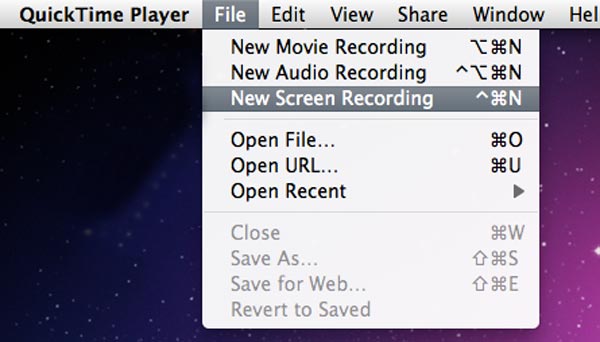
Krok 2 Zobrazí se nové okno pro nahrávání obrazovky. Před zaznamenáním webináře můžete různá nastavení upravit kliknutím na malé tlačítko trojúhelníku. Během tohoto kroku se můžete zúčastnit webináře a připravit se na jeho zachycení v systému Mac.
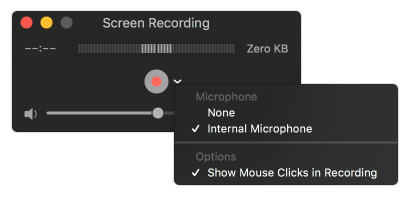
Krok 3 Na začátku webináře můžete kliknout na červenou Záznam tlačítko pro zahájení nahrávání obsahu webináře. Můžete zachytit celou obrazovku nebo přizpůsobenou obrazovku podle vašich potřeb.
Krok 4 Když webinář skončí, stiskněte Stop tlačítko pro dokončení snímání webináře v počítači Mac. Poté si můžete prohlédnout nahrané video z webináře a rozhodnout se, zda ho chcete uložit.
Pokud potřebujete pouze zvukovou stopu, můžete zvuk Webinaru nahrávat pouze pomocí přehrávače QuickTime Player. Jedna věc, kterou byste měli vědět jako první, zachycený webinář lze uložit pouze ve formátu MOV. (Najít další obrazovky rekordér pro Mac zde)
Abychom vám poskytli lepší zážitek z nahrávání webinářů a vysoce kvalitní výstupní soubor, doporučujeme vám druhý záznamník Webinar, který vám pomůže zachytit obrazovku Webinar na vašem počítači Mac. Ve srovnání s přehrávačem QuickTime nabízí doporučený záznamník obrazovky Webinar více funkcí pro záznam Webinar. Ještě důležitější je, že zachycený webinář může být uložen v libovolném populárním video formátu, jaký potřebujete, jako je MP4, MOV, WMV, AVI atd.
Krok 1 Spusťte webový rekordér pro Mac
Stáhněte si, nainstalujte a spusťte tento výkonný software pro nahrávání videa Webinar v počítači Mac.

Krok 2 Nastavte oblast záznamu
Podobně jako QuickTime vám tento webový rekordér také umožňuje přizpůsobit screen recording plocha. Podle potřeby můžete nastavit celou obrazovku, pevnou oblast nebo vlastní oblast.
Krok 3 Nastavte nastavení zvuku
Pokud chcete nahrávat webinář se zvukem, můžete upravit nastavení zvuku kliknutím na tlačítko podobné mikrofonu. Tento webový rekordér umožňuje nahrávat zvuk webináře ze zvukového systému a hlasu mikrofonu. Zde se doporučuje ponechat oba zdroje zvuku.
Krok 4 Nahrajte webinář v systému Mac
Klepněte na tlačítko REC tlačítko pro zahájení nahrávání webináře na Mac. Udeř Stop po dokončení webináře. Poté si můžete prohlédnout zachycené video z webináře a uložit je do počítače Mac.
Pokud jste uživatelem počítače se systémem Windows a máte stejnou potřebu zaznamenat webinář, měli byste této části věnovat více pozornosti. Jak můžete vidět shora, zavedený záznamník webinářů také nabízí verzi systému Windows. Můžete si ji tedy zdarma stáhnout a provést další kroky k zaznamenání webináře.
Krok 1 Dvojitým kliknutím na tlačítko Stáhnout výše stáhněte a nainstalujte tento profesionální software pro nahrávání webinárů do počítače. Otevřete jej a vyberte Videorekordér volba.

Krok 2 Poté můžete pohodlně nastavit oblast nahrávání a zdroj zvuku.

Krok 3 Po spuštění webináře můžete kliknout na ikonu REC tlačítko pro zahájení nahrávání webináře. Poté klikněte na Stop po skončení webináře.
Na této stránce jsme hovořili o tom, jak zaznamenat webinář na počítačích Mac a PC. Doufám, že po přečtení tohoto příspěvku najdete preferovaný způsob, jak zachytit obrazovku Webinar. Pokud máte lepší webový rekordér, můžete nám to říci v komentáři.